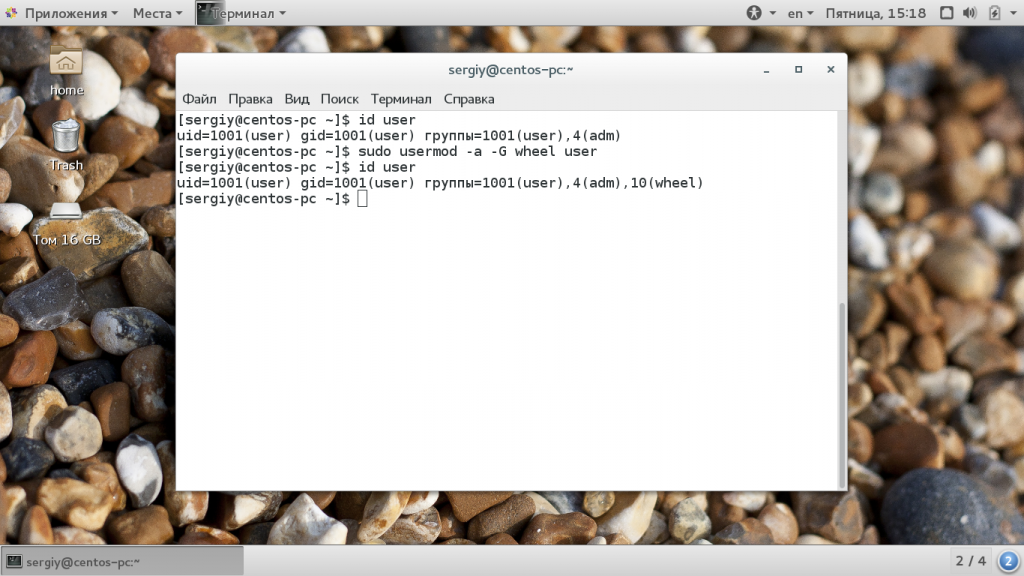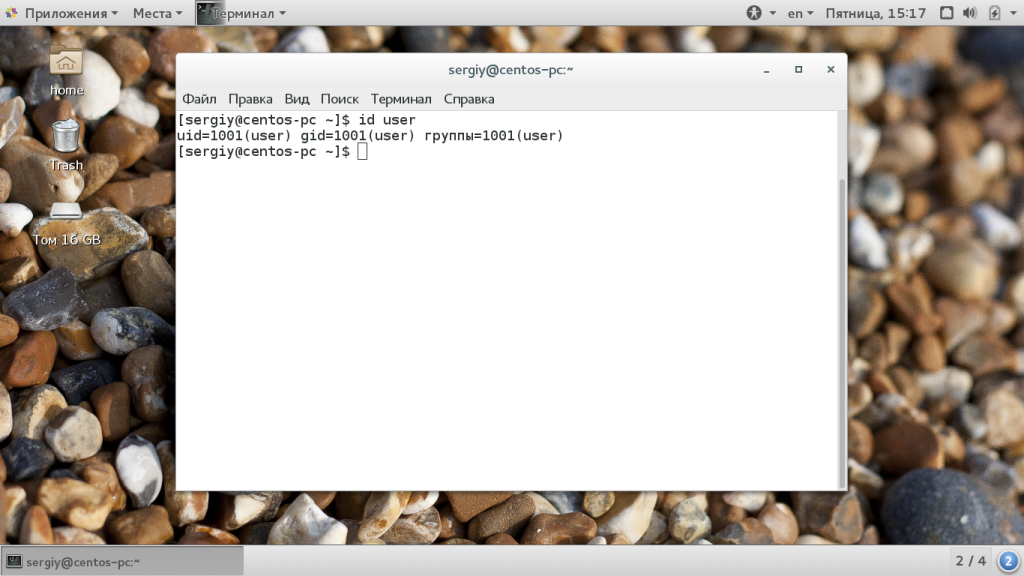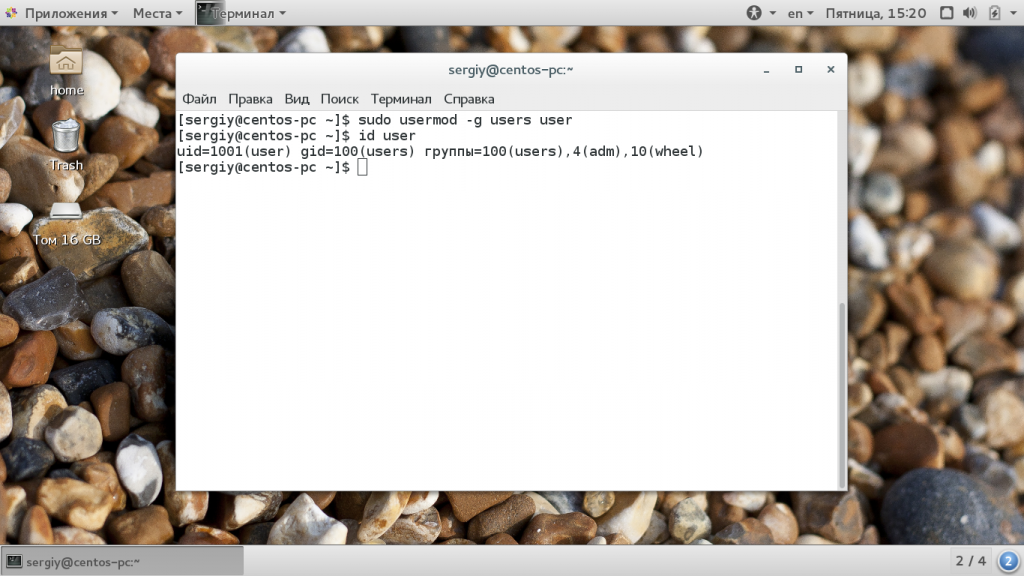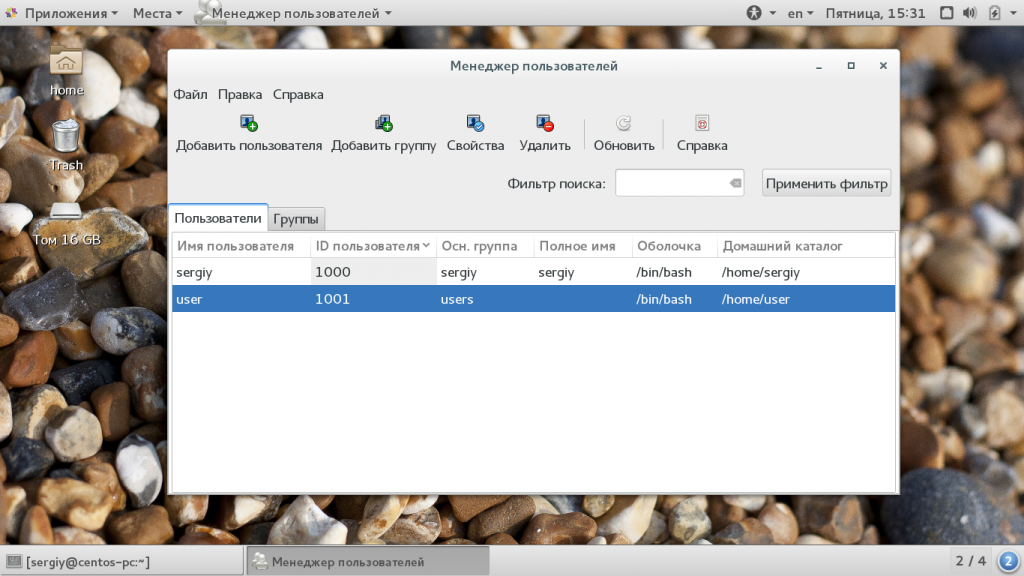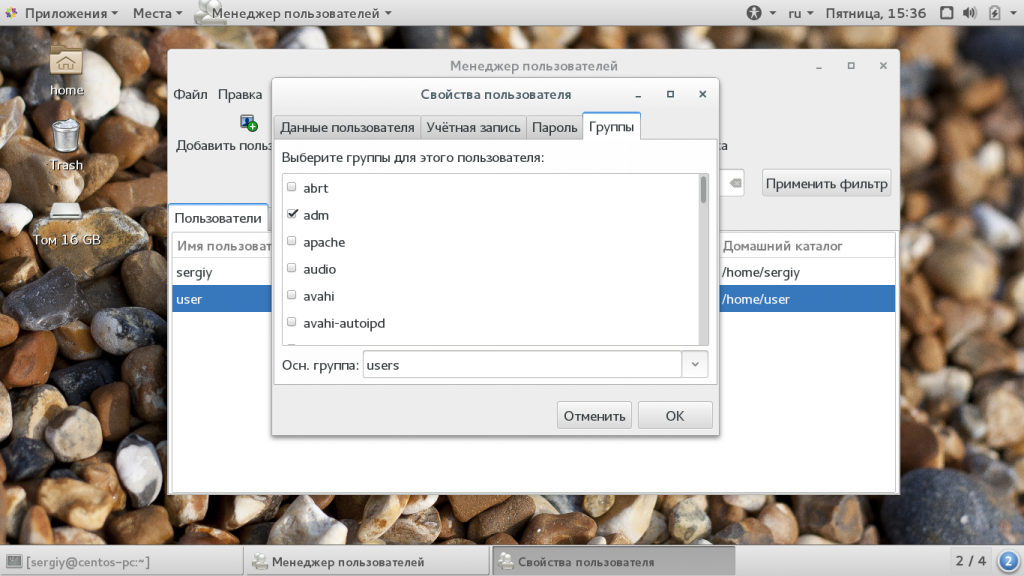- Как создавать группы в Linux (команда groupadd)
- Синтаксис команды groupadd
- Создание группы в Linux
- Создание группы с определенным GID
- Создание системной группы
- Переопределение значений /etc/login.defs по умолчанию
- Создание системной группы с паролем
- Выводы
- Как в Linux добавить пользователя в группу (или вторичную группу)
- Как создать новую группу в Linux
- Добавление существующей учетной записи пользователя в группу
- Изменение первичной группы пользователя
- Как узнать, в какие группы входит пользователь
- Создание нового пользователя и назначение группы в одной команде
- Добавление пользователя в несколько групп
- Как просмотреть все группы в системе
- Создание и удаление пользователей в CentOS 7
- Создание пользователей
- Передача привилегий Sudo
- Управление пользователями с привилегиями Sudo
- Удаление пользователей
- Итоги
- Как добавить пользователя в группу Linux
- Как добавить пользователя в группу Linux
- Добавление пользователя в группу через GUI
- Выводы
Как создавать группы в Linux (команда groupadd)
В Linux группы используются для организации и администрирования учетных записей пользователей. Основная цель групп — определить набор привилегий, таких как разрешение на чтение, запись или выполнение для данного ресурса, которые могут быть совместно использованы пользователями внутри группы.
В этой статье мы поговорим о том, как создавать новые группы в Linux, используя команду groupadd .
Синтаксис команды groupadd
Общий синтаксис команды groupadd следующий:
Только root или пользователь с привилегиями sudo могут создавать новые группы.
При вызове groupadd создает новую группу, используя параметры, указанные в командной строке, плюс значения по умолчанию, указанные в файле /etc/login.defs .
Создание группы в Linux
Чтобы создать новую группу, введите groupadd за которым следует имя новой группы.
Например, чтобы создать новую группу с именем mygroup вы должны запустить:
Команда добавляет запись для новой группы в файлы /etc/group и /etc/gshadow .
После создания группы вы можете начать добавлять пользователей в группу .
Если группа с таким именем уже существует, система напечатает сообщение об ошибке, подобное следующему:
Чтобы подавить сообщение об ошибке, если группа существует, и для успешного завершения команды используйте параметр -f ( —force ):
Создание группы с определенным GID
В Linux и Unix-подобных операционных системах группы идентифицируются по имени и уникальному GID (положительное целое число).
По умолчанию, когда создается новая группа, система назначает следующий доступный GID из диапазона идентификаторов групп, указанных в файле login.defs .
Используйте параметр -g ( —gid ), чтобы создать группу с определенным GID.
Например, чтобы создать группу с именем mygroup с GID 1010 , введите:
Вы можете проверить GID группы, перечислив все группы и отфильтровав результат с помощью grep :
Если группа с данным GID уже существует, вы получите следующую ошибку:
При использовании с параметром -o ( —non-unique ) команда groupadd позволяет создать группу с неуникальным GID:
Создание системной группы
Нет никакой реальной технической разницы между системой и обычными (обычными) группами. Обычно системные группы используются для некоторых специальных целей работы системы, таких как создание резервных копий или обслуживание системы.
GID системных групп выбираются из диапазона login.defs системных групп, указанного в файле login.defs , который отличается от диапазона, используемого для обычных групп.
Используйте параметр -r ( —system ), чтобы создать системную группу. Например, чтобы создать новую системную группу с именем mysystemgroup вы должны запустить:
Переопределение значений /etc/login.defs по умолчанию
Параметр -K ( —key ), за которым следует KEY=VAL позволяет переопределить значения по умолчанию, указанные в файле /etc/login.defs .
По сути, все, что вы можете переопределить, — это максимальное и минимальное значения идентификаторов нормальной и системной группы для автоматического выбора GID при создании новой группы.
Допустим, вы хотите создать новую группу с GID в диапазоне от 1200 до 1500. Для этого укажите минимальные / максимальные значения, как показано ниже:
Создание системной группы с паролем
Добавление пароля в группу не имеет практического смысла и может вызвать проблемы с безопасностью, поскольку пароль потребуется знать нескольким пользователям.
Параметр -p ( —password ), за которым следует пароль, позволяет вам установить пароль для новой группы:
Выводы
В Linux вы можете создавать новые группы с помощью команды groupadd .
Те же инструкции применимы для любого дистрибутива Linux, включая Ubuntu, CentOS, RHEL, Debian, Fedora и Arch Linux.
Не стесняйтесь оставлять комментарии, если у вас есть вопросы.
Источник
Как в Linux добавить пользователя в группу (или вторичную группу)
Учетные записи пользователей могут быть назначены одной или нескольким группам в Linux. Вы можете настроить права доступа к файлам и другие привилегии по группам. Например, на Ubuntu только пользователи из группы sudo могут использовать команду sudo для получения повышенных разрешений.
Как создать новую группу в Linux
Если вы хотите создать новую группу в своей системе, используйте команду groupadd, заменив new_group на имя группы, которую вы хотите создать. Вам также нужно будет использовать sudo с этой командой (или в дистрибутивах Linux, которые не используют sudo, вам нужно будет запустить команду su, чтобы получить повышенные разрешения перед запуском команды).
Добавление существующей учетной записи пользователя в группу
Чтобы добавить существующую учетную запись пользователя в группу в вашей системе, используйте команду usermod, заменив group_name на имя группы, в которую вы хотите добавить пользователя, в user_name на имя пользователя, которого хотите добавить.
Например, для добавления пользователя mial в группу sudo, используйте следующую команду:
Изменение первичной группы пользователя
Хотя учетная запись пользователя может входить в нескольких групп, одна из групп всегда является «основной группой», а остальные являются «вторичными группами». Процесс входа пользователя, файлы и папки, созданные пользователем, будут назначены первичной группе.
Чтобы изменить основную группу, которой назначен пользователь, запустите команду usermod, заменив group_name на имя группы, а user_name на имя учетной записи пользователя.
Обратите внимание здесь на -g. Когда вы используете маленькую g, вы назначаете главную группу. Когда вы используете заглавную -G , как в примерах выше, вы назначаете вторичную группу.
Как узнать, в какие группы входит пользователь
Чтобы просмотреть группы, которым назначена текущая учетная запись пользователя, выполните команду groups. Вы увидите список групп.
Чтобы просмотреть числовые идентификаторы, связанные с каждой группой, выполните команду id:
id

Для просмотра групп в которые входит другая учетная запись пользователя, запустите команду groups и укажите имя учетной записи пользователя.
Вы также можете просмотреть числовые идентификаторы, связанные с каждой группой, запустив команду id и указав имя пользователя.

Первой группой в списке групп или группой, показанной после «gid=» в списке идентификаторов, является первичная группа учетной записи пользователя. Другие группы – это вторичные группы. Итак, на скриншоте ниже основной группой учетной записи пользователя является mial.
Создание нового пользователя и назначение группы в одной команде
Иногда вам может понадобиться создать новую учетную запись пользователя, которая имеет доступ к определенному ресурсу или каталогу, например, новому пользователю FTP. С помощью команды useradd при создании учетной записи пользователя вы можете указать группы, которым будет назначена учетная запись пользователя, например:
Например, чтобы создать новую учетную запись пользователя с именем jsmith и назначить эту учетную запись группе ftp, вы должны запустить:
Конечно, вы захотите назначить пароль для этого пользователя:
Добавление пользователя в несколько групп
Вы можете добавить пользователя сразу в несколько вторичных групп, разделив список запятой:
Например, чтобы добавить пользователя с именем mial в группы ftp, sudo и example, вы должны запустить:
Вы можете указать столько групп, сколько хотите – просто разделите их все запятой.
Как просмотреть все группы в системе
Если вы хотите просмотреть список всех групп в вашей системе, вы можете использовать команду getent:

Этот вывод также покажет вам, какие учетные записи пользователей являются членами групп. Итак, на скриншоте ниже мы видим, что учетные записи пользователей syslog и mial являются членами группы adm.
Это должно охватывать все, что вам нужно знать о добавлении пользователей в группы в командной строке Linux.
Источник
Создание и удаление пользователей в CentOS 7
После создания нового сервера Linux основными задачами, которые необходимо выполнить, являются создание и удаление пользователей. Сначала на новом сервере есть только стандартная учетная запись root. Этот пользователь обладает привилегиями администратора, потому использовать root на регулярной основе опасно – все команды, запущенные через root, влияют на всю файловую систему сервера.
Потому для выполнения рутинных задач лучше создать непривилегированного пользователя. Кроме того, нужно создать дополнительные учетные записи для каждого пользователя, который должен иметь доступ к серверу (это в первую очередь необходимо для того, чтобы иметь возможность контролировать и управлять ими). При помощи инструмента sudo можно расширить привилегии любого пользователя до административных. Данное руководство охватывает создание и удаление учетных записей пользователей на сервере CentOS 7, а также передачу привилегий sudo.
Создание пользователей
Если текущим пользователем является root, для создания нового пользователя введите команду:
Если же текущим является пользователь с привилегиями sudo (об этом – в следующем разделе), запустите следующую команду, которая создаст новую учетную запись:
sudo adduser username
Затем нужно установить пароль для нового пользователя. Для этого используйте команду passwd.
Примечание: Не забудьте добавить Sudo в начале команды, если текущим является пользователь с расширенными привилегиями.
Пароль нужно будет ввести повторно, чтобы подтвердить его. Готово! Теперь новая учетная запись пользователя настроена и готова к использованию.
Передача привилегий Sudo
Если новому пользователю нужно иметь возможность выполнять команды с правами root, нужно предоставить ему доступ к sudo.
Для этого нужно добавить пользователя в группу wheel (все пользователи, помещенные в эту группу, могут пользоваться sudo) с помощью команды gpasswd. Это самый безопасный и простой способ управления правами sudo.
Итак, если текущим является root, введите:
gpasswd -a username wheel
Если текущим является пользователь с привилегиями sudo:
sudo gpasswd -a username wheel
Теперь новый пользователь имеет возможность запускать команды с правами администратора. Для этого нужно просто начинать команду с sudo:
При этом будет предложено ввести пароль учётной записи текущего пользователя, после чего команда будет выполнена с расширенными привилегиями.
Управление пользователями с привилегиями Sudo
Команда gpasswd позволяет добавлять пользователей в группу (например, wheel) и удалять их из группы, но при этом команда не показывает, какие пользователи состоят в группе. Чтобы узнать, какие пользователи состоят в группе wheel, используйте функцию lid. Как правило, lid используется для того чтобы просмотреть группы, в которых состоит определенный пользователь, но флаг –g способен обратить действие команды, и тогда она покажет, какие пользователи состоят в определенной группе.
sudo lid -g wheel
На экране появится список пользователей, которые принадлежат этой группе. Таким образом, эта команда способна подтвердить, что предыдущие команды были выполнены успешно, и что нужные пользователи имеют расширенные привилегии.
Удаление пользователей
Все ненужные учетные записи рекомендуется удалять. Для этого существуют следующие команды.
Чтобы удалить пользователя, но сохранить все его файлы, запустите как root:
Чтобы удалить домашний каталог вместе с учетной записью пользователя, введите как root:
userdel -r username
Примечание: если текущим является пользователь с привилегиями sudo, внесите команду sudo в начало строки.
Обе вышеприведенные команды удаляют пользователя изо всех групп, в которых он состоял (например, из группы wheel). Если в будущем в системе появится пользователь с таким же именем, его нужно будет повторно добавить в группу wheel, чтобы предоставить ему привилегии sudo.
Итоги
Эффективное управление пользователями позволяет разделить пользователей на группы и предоставить им доступ в необходимых пределах. Теперь можно перейти к установке на сервер CentOS 7 любого нужного программного обеспечения, например, программных групп LAMP или LEMP.
Источник
Как добавить пользователя в группу Linux
Операционная система Linux изначально планировалась как многопользовательская система. Для управления правами доступа для каждого из пользователей используется три флага: чтение, запись и выполнение. Но этого было недостаточно, поэтому были придуманы группы пользователей Linux. С помощью групп можно дать нескольким пользователям доступ к одному ресурсу.
Файлу присваивается группа, для нее описываются права, затем в эту группу вступают пользователи, чтобы получить доступ к файлу. Читайте подробнее про все это в статье группы Linux. А в этой статье мы рассмотрим как добавить пользователя в группу linux.
Как добавить пользователя в группу Linux
Как я уже сказал, для каждого пользователя существует два типа групп, это первичная, основная для него группа и дополнительные.
- Первичная группа — создается автоматически, когда пользователь регистрируется в системе, в большинстве случаев имеет такое же имя, как и имя пользователя. Пользователь может иметь только одну основную группу;
- Вторичные группы — это дополнительные группы, к которым пользователь может быть добавлен в процессе работы, максимальное количество таких групп для пользователя — 32;
Как обычно, лучше всего будет добавлять пользователя в группу через терминал, поскольку это даст вам больше гибкости и возможностей. Для изменения параметров пользователя используется команда usermod. Рассмотрим ее опции и синтаксис:
$ usermod опции синтаксис
Здесь нас будут интересовать только несколько опций с помощью которых можно добавить пользователя в группу root linux. Вот они:
- -G — дополнительные группы для пользователя;
- -a — добавить пользователя в дополнительные группы из параметра -G, а не заменять им текущее значение;
- -g — установить новую основную группу для пользователя, такая группа уже должна существовать, и все файлы в домашнем каталоге теперь будут принадлежать именно этой группе.
У команды намного больше опций, но нам понадобятся только эти для решения нашей задачи. Теперь рассмотрим несколько примеров. Например, чтобы добавить пользователя в группу sudo linux используйте такую комбинацию:
sudo usermod -a -G wheel user
Если вы не будете использовать опцию -a, и укажите только -G, то утилита затрет все группы, которые были заданы ранее, что может вызвать серьезные проблемы. Например, вы хотите добавить пользователя в группу disk и стираете wheel, тогда вы больше не сможете пользоваться правами суперпользователя и вам придется сбрасывать пароль. Теперь смотрим информацию о пользователе:
Мы можем видеть, что была добавлена указанная нами дополнительная группа и все группы, которые были раньше остались. Если вы хотите указать несколько групп, это можно сделать разделив их запятой:
sudo usermod -a -G disks,vboxusers user
Основная группа пользователя соответствует его имени, но мы можем изменить ее на другую, например users:
sudo usermod -g users user
Теперь основная группа была изменена. Точно такие же опции вы можете использовать для добавления пользователя в группу sudo linux во время его создания с помощью команды useradd.
Добавление пользователя в группу через GUI
В графическом интерфейсе все немного сложнее. В KDE добавление пользователя в группу linux выполняется с помощью утилиты Kuser. Мы не будем ее рассматривать. В Gnome 3 возможность управления группами была удалена, но в разных системах существуют свои утилиты для решения такой задачи, например, это system-config-users в CentOS и Users & Groups в Ubuntu.
Для установки инструмента в CentOS выполните:
sudo yum install system-config-users
Дальше вы можете запустить утилиту через терминал или из главного меню системы. Главное окно утилиты выглядит вот так:
Выполните двойной клик по имени пользователя, затем перейдите на вкладку «группы». Здесь вы можете выбрать отметить галочками нужные дополнительные группы, а также изменить основную группу:
Для установки утилиты в Ubuntu запустите такую команду:
sudo apt install gnome-system-tools
Здесь интерфейс будет немного отличаться, утилита будет выглядеть так же, как и системная программа настройки пользователей только появится возможность управления группами Linux.
Выводы
В этой небольшой статье мы рассмотрели как добавить пользователя в группу linux. Это может быть очень полезно для предоставления пользователю дополнительных полномочий и разграничения привилегий между пользователями. Если у вас остались вопросы, спрашивайте в комментариях!
Источник